تعطيل Web Capture في Microsoft Edge باستخدام التسجيل في Windows 10
يوفر Microsoft Edge ميزة Web Capture التي يمكنك من خلالها التقاط منطقة محددة من صفحة الويب أو التقاط صفحة ويب كاملة عن طريق التقاط لقطة شاشة متحركة(taking a scrolling screenshot) وحفظها كصورة JPEG . على الرغم من أن الميزة جيدة ، إلا أن العديد من المستخدمين يستخدمون أدوات التقاط لقطة شاشة أخرى أو يفضلون ملحقات الطرف الثالث. إذا كنت لا تستخدم هذه الميزة أيضًا وتريد تعطيل Web Capture في Microsoft Edge(disable Web Capture in Microsoft Edge) ، فإن هذا المنشور مفيد.
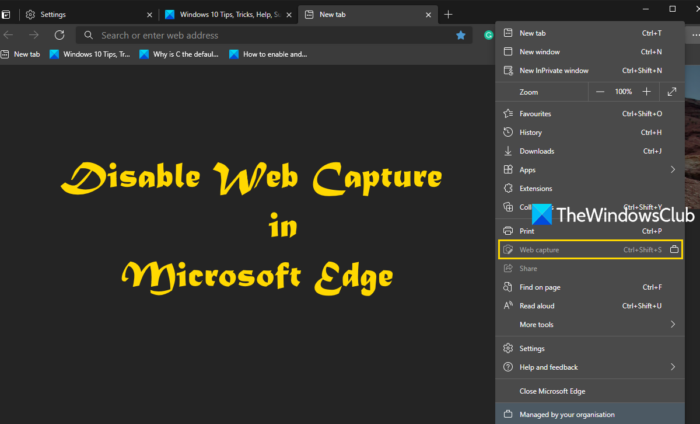
يمكنك الحصول على مساعدة محرر التسجيل(Registry Editor) لنظام التشغيل Windows 10(Windows 10) لتعطيل Web Capture تمامًا . بمجرد تعطيل ميزة Web Capture ، سيتحول خيارها الموجود في الإعدادات والمزيد(Settings and more) إلى اللون الرمادي. أيضًا ، لن يعمل أي من مفاتيح الاختصار ( Ctrl+Shift+S ) ولن يعمل خيار إظهار زر التقاط الويب(Show web capture button) الموجود ضمن الإعدادات(Settings) . في وقت لاحق ، يمكنك أيضًا تمكينه في أي وقت.
تعطيل Web Capture في Edge
قبل البدء ، من الجيد إجراء نسخ احتياطي للسجل(backup Registry) ، بحيث يمكنك استعادته عند حدوث خطأ ما. بعد ذلك اتبع الخطوات التالية:
- افتح نافذة محرر التسجيل
- الوصول إلى مفتاح تسجيل Microsoft
- قم بإنشاء مفتاح Edge جديد(Edge)
- قم بإنشاء قيمة WebCaptureEnabled DWORD.
انقر فوق(Click) مربع البحث في نظام (Search)التشغيل Windows 10(Windows 10) ، واكتب regedit هناك ، واضغط على مفتاح الإدخال . (Enter)سيؤدي هذا إلى تشغيل أو فتح نافذة محرر التسجيل .(Registry Editor)
قم بالوصول إلى مفتاح تسجيل Microsoft . ها هو طريقها:
HKEY_LOCAL_MACHINE\SOFTWARE\Policies\Microsoft
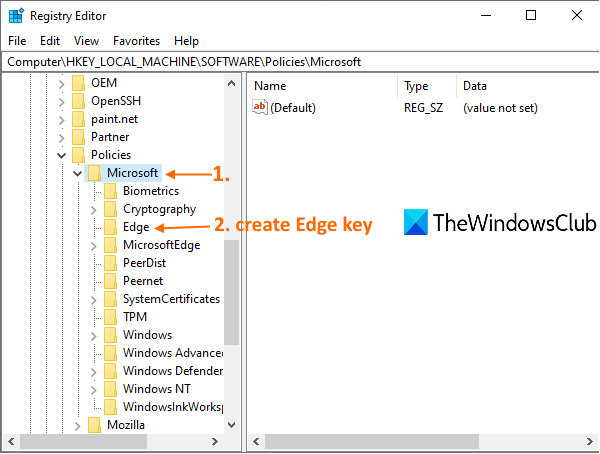
تحت هذا المفتاح ، قم بإنشاء مفتاح Edge جديد . لذلك ، انقر بزر الماوس الأيمن على مفتاح Microsoft ، واستخدم القائمة الجديدة(New) ، وانقر على خيار المفتاح(Key) . بعد إنشاء المفتاح الجديد ، اضبط اسمه على Edge .
بمجرد إنشاء مفتاح Edge ، حدد هذا المفتاح ، وانقر بزر الماوس الأيمن فوق منطقة فارغة في القسم الأيمن ، ثم قم بالوصول إلى القائمة الجديدة(New) ، وانقر فوق خيار قيمة (Value)DWORD (32 بت) . هذا سيخلق قيمة جديدة. فقط(Just) قم بإعادة تسميته إلى قيمة WebCaptureEnabled .
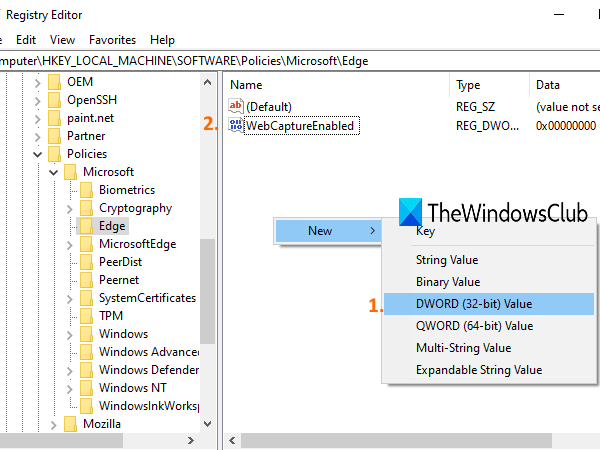
أعد تشغيل متصفح Edge(Edge) الآن أو أغلقه وأعد فتحه إذا كان مفتوحًا بالفعل. ستلاحظ أن Web Capture لا يعمل بعد الآن. تم تعطيله.
لتمكين Web Capture في متصفح Edge مرة أخرى ، استخدم الخطوات المذكورة أعلاه ثم احذف قيمة WebCaptureEnabled DWORD(WebCaptureEnabled DWORD) .
آمل أن تجد أنه من المفيد.
Related posts
كيفية استخدام Web Capture في Microsoft Edge على Windows 10
تمكين أو تعطيل Web Widget من Microsoft Edge في Windows 10
تعطيل Vertical Tabs في Microsoft Edge باستخدام Registry في Windows 10
كيفية تطبيق Google SafeSearch في Microsoft Edge في Windows 10
كيفية إظهار Favorites Bar في Microsoft Edge على Windows 10
تلاشت علامات التبويب Microsoft Edge في Windows 10
كيفية طباعة من Microsoft Edge browser في Windows 10
تعطيل أو تمكين كلمات المرور المقترحة في Edge browser في Windows 10
كيفية إلغاء حظر Adobe Flash Player على Windows 10's Microsoft Edge
كيفية منع التغييرات إلى المفضلة في Microsoft Edge في Windows 10
كيفية تجاوز Microsoft Edge في نظام التشغيل Windows 10
كيفية حظر موقع الويب في Microsoft Edge على Windows 10
Make Edge browser قراءة بصوت عال، PDF or Web page في Windows 10
كيفية تغيير مظهر Microsoft Edge homepage في Windows 10
كيفية إعادة تعيين، Repair or Reinstall Edge browser في Windows 10
Remote Desktop tab في RDWEB مفقود من Edge browser في Windows 10
Block Microsoft Edge Chromium من تثبيت Windows 10
كيفية التحكم في استخدام Web Bluetooth API في Microsoft Edge
Stop Windows 10 من تحميلها مسبقا على Microsoft Edge Startup
إصلاح Microsoft Edge ERR NETWORK التي تم تغييرها في نظام التشغيل Windows 10
